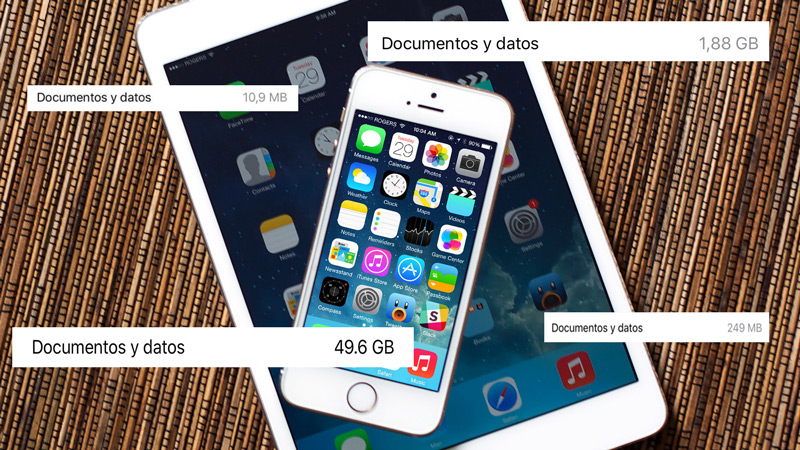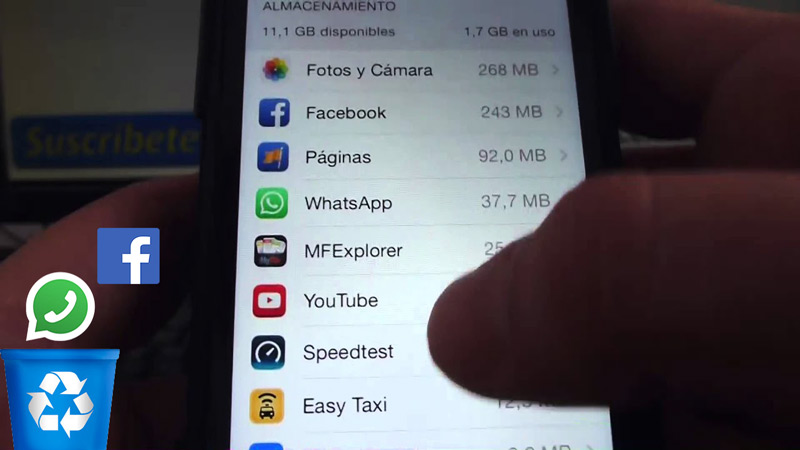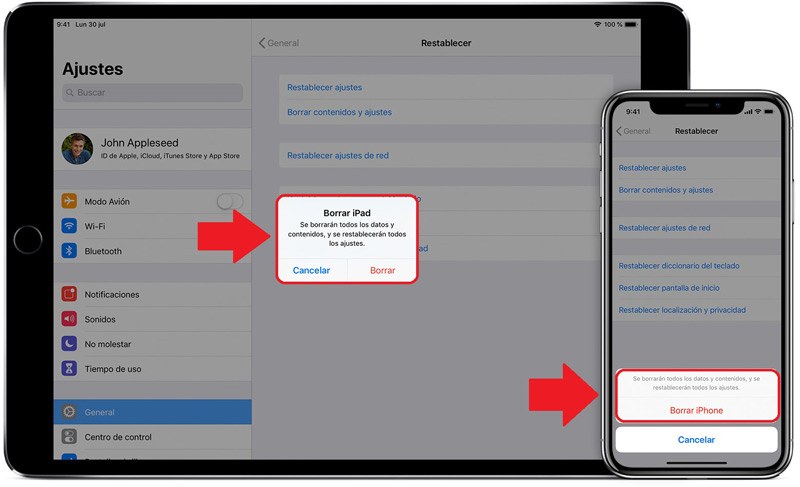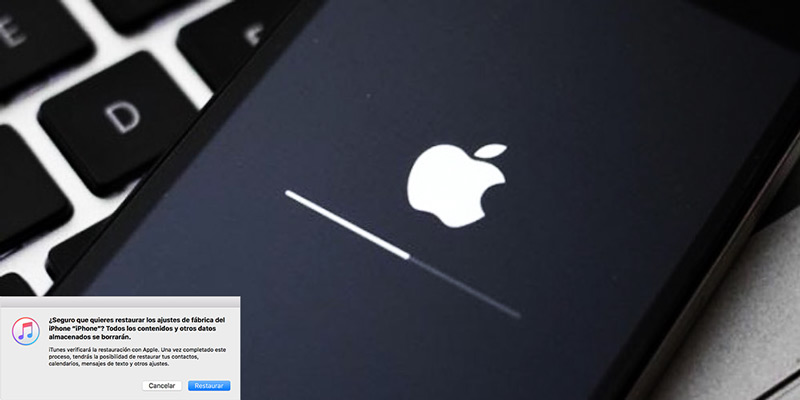Si bien es cierto, un teléfono móvil o Tablet almacena más información y datos de lo que puedes imaginarte y por ello, se estima que este tipo de dispositivos saben mucho más de ti que lo que crees. Tomando en cuenta que, al ser equipos tan manejados en la actualidad y en torno a cualquier acción, guardas allí todo tipo de información, que puede ser importante o no. Ahora bien, cuando deseas deshacerte de tu iPhone o iPad, específicamente, ya sea para venderlo, regalarlo o incluso prestárselo a algún conocido, una de las cosas más valiosas es borrar todos los documentos y datos que tienes almacenados en tu dispositivo y que a lo largo de los meses y años de uso, pueden ser cantidades casi que inmedibles.
Por esto, es esencial saber cómo borrar archivos y datos en un iPhone o iPad antes efectuar su venta o regalarlo. Sin embargo, no solo es importante borrar información cuando se van a llevar a cabo alguna de estas acciones, ya que en muchos casos, los Smartphones y Tablets suelen saturarse de tantos megabytes almacenados y en consecuencia, revelan un notable deterioro en su funcionamiento con el pasar del tiempo. Siendo así, completamente relevante y necesario realizar una buena “limpieza”, borrando todo su contenido para que posteriormente, pueda funcionar lo mejor posible.
En tal caso, sea cual sea el motivo por el que prefieras borrar contenido y archivos en un iPhone o iPad, a continuación te indicaremos los procedimientos que puedes seguir para lograr eliminar cualquier tipo de información en tu dispositivo y sin ningún tipo de complicación o grado de dificultad. Haciendo referencia además, a los tipos de datos y documentos que pueden guardarse en estos móviles y Tablets, que después puedan suprimirse fácilmente.
¿Qué tipo de documentos y datos podemos almacenar en el iPhone o Tablet iPad para luego borrar?
Antes de aprender los métodos más eficaces para eliminar documentos y datos en un iPhone o iPad, es oportuno saber a ciencia cierta, a qué se refiere dicho tipo de información almacenada en estos dispositivos.
Pues bien, se considera que son datos vinculados con la memoria caché que desafortunadamente, no se pueden suprimir con tan solo borrar la caché y cookies del teléfono celular o Tablet.
Sumado a ello, también se refiere a la gran cantidad de datos de aplicaciones que tienes instaladas, la información específica de cada una de ellas y todo lo que esté relacionado con el servicio de iCloud.
De esta forma, se trata de contenidos que ocupan una gran cantidad de espacio libre. Lo cual, puedes verificarlo con tan solo acceder a “Configuración”, entrar en el apartado “General” y posteriormente en “Uso”, allí con observar la opción “Documentos y datos”, verás que estos se apropian y consumen mucho espacio de almacenamiento.
No obstante, esta elección se encuentra resaltada en color gris y en efecto, es imposible eliminarlos directamente desde allí. Por lo que se requieren otras opciones que resulten verdaderamente eficaces para ello y a continuación, te indicamos las más empleadas y sencillas de ejecutar.
Pasos para eliminar cualquier tipo de datos en tu teléfono iPhone
En Internet, puedes encontrar un sinfín de tácticas que te sugieren para poder suprimir cualquier tipo de datos en un iPhone. No obstante, muchas de ellas pueden resultar ineficaces o complicadas.
Por consiguiente, ahora te aconsejamos hacer uso de uno de estos tres métodos que te presentamos en seguida, ya que generan buenos resultados y pueden acoplarse a las preferencias de cada uno de los usuarios.
Eliminar las aplicaciones de forma manual
Por lo general, las personas suelen recurrir a este método porque Apple, hasta el momento, no ofrece ninguna clase de soporte para lograr eliminar este tipo de información de manera casi automática. Entonces, es necesario eliminar la app de tu móvil o Tablet y después de ello, volverla a descargar e instalar.
El proceso es muy sencillo y lo detallamos, paso a paso, a continuación:
- Para asegurarte de borrar los datos guardados en cada una de las aplicaciones de tu dispositivo y dejarlo totalmente limpio, se requiere proceder a la desinstalación de ellas. Lo que supone que todo quedará eliminado en dicha plataforma, como por ejemplo el inicio de sesión. Por consiguiente, se recomienda hacer una copia de seguridad, primero que todo. Para efectuarla, conecta con un cable USB el móvil o Tablet a un ordenador y sigue la ruta: “Ajustes” > “iCloud”; posteriormente ingresa a “Copia de seguridad” y solo activa la selección “Copia de iCloud” para después, pulsar en “Realizar copia de seguridad ahora”. Es todo.
- Cuando ya se haya concretado la copia de seguridad por medio de iCloud, puedes iniciar el procedimiento para eliminar las apps que más peso ocupen en el dispositivo. En primer lugar, ingresa a “Ajustes” para posteriormente entrar en “General” y “Almacenamiento e iCloud”.
- En este punto, se abrirá una nueva pantalla en la cual puedes observar dos opciones; una que indica las apps del iPhone o iPad y otra que está dirigida a iCloud. Tienes que ubicarte en la primera, es decir, en “Almacenamiento” y allí pulsar en “Gestionar almacenamiento”.
- Posteriormente, ingresarás a un nuevo apartado en donde puedes ver un listado con todas las aplicaciones descargadas y además, observar detalladamente la cantidad de datos y documentos que almacenan.
- De este modo, puedes saber cuáles son las que ocupan un mayor espacio de almacenamiento y comenzar a eliminarlas. Como dato de ayuda, te indicamos que WhatsApp y Facebook son apps que suelen acarrear un gran espacio en los móviles o Tablets.
- Así, solo selecciona cada aplicación a eliminar (por separado) y cuando entres en la información de cada una de ellas, hay un botón que dice “Eliminar aplicación” que debes oprimir. Después, saldrá un aviso en donde debes volver a pulsar la opción “Eliminar aplicación” y esperar que se culmine el proceso.
- Una vez se borre por completo la app, puedes ingresar a la App Store, buscarla y descargarla como comúnmente lo haces con cualquiera. De tal modo, puedes verificar que ahora el almacenamiento que ocupa en tu dispositivo es mucho menor al que antes ocupaba, en vista de que con el tiempo, se van acumulando más datos y documentos.
Borrar documentos y datos de iCloud
A través del servicio de iCloud, no es necesario eliminar manualmente las aplicaciones o tener que hacer esto con los contactos, documentos, contenido multimedia, recordatorios, calendarios, etc.
Gracias a que, una vez tengas la sesión iniciada en dicho servicio con tu ID de Apple, podrás suprimir todo el contenido en un mismo momento. Por supuesto, se refiere al contenido únicamente guardado en los servidores de iCloud.
El procedimiento a realizar es el siguiente:
- Para empezar, es necesario hacer una copia de seguridad del dispositivo (así como te indicamos al inicio del método anterior, con “Copia de seguridad de iCloud”) y también es preciso resaltar que si posees un Apple Watch y este se encuentra vinculado con tu iPhone, es completamente obligatorio desenlazar el smartwatch para efectuar este proceso.
- Una vez te asegures de los aspectos antes mencionados, debes cerrar sesión en iCloud, la App Store y el iTunes Store.
- Para cerrar sesión en dichos servicios, el procedimiento depende de la versión de iOS que emplees:
- Si usas iOS 10.2 o una versión anterior, sigue “Ajustes” > “iCloud” y después pulsa en “Cerrar sesión”. Aparecerá una aviso en donde debes volver a oprimir “Cerrar después” y después la opción “Eliminar del dispositivo”. Posteriormente, introduce la contraseña del ID de Apple y ahora, entra en “Ajustes”, la opción “iTunes y App Store” para finalmente, pulsar “Cerrar sesión”.
- Seguidamente, vuelve al menú de “Ajustes” y en la opción “General” debes pulsar para posteriormente, acceder a la opción “Restablecer” y “Borrar contenidos y ajustes”.
- Ahora, si has activado la elección “Buscar mi iPhone”, debes introducir tu ID de Apple y la contraseña.
- Posteriormente, es posible que te soliciten facilitar el código del iPhone o Tablet, o el de restricciones. Por ende, cópialo y así, oprime en “Borrar dispositivo”. En caso de que vayas a cambiar a un dispositivo que no pertenezca a Apple, anula el registro de iMessage. Con esto, los documentos y datos ya estarán totalmente eliminados.
Restablecer el iPhone de fábrica
Para todo tipo de dispositivos, una de las alternativas que más se utilizan para borrar todo tipo de contenido y con ello, liberar un gran espacio de almacenamiento, es restablecer el iPhone a los ajustes de fábrica. Lo cual, posibilita la eliminación de toda la información del iPhone, las configuraciones y personalizaciones.
Para iniciar, es necesario que realices una copia de seguridad del iPhone antes de efectuar el proceso, con el fin de conservar tu contenido multimedia, varios tipos de archivos e inclusive, documentos guardados en la nube.
Para llevar a cabo dicha copia de seguridad, sigue los mismos pasos que te aconsejamos para hacerlo por medio de iCloud, es decir, pasando por la ruta “Ajustes” > “Tu nombre” > “iCloud” > “Copia de seguridad de iCloud”.
Ahora bien, para restaurar el teléfono móvil de fábrica existen dos métodos. Comencemos por especificar el que se lleva a cabo con la ayuda de un ordenador:
- Ubicado en tu Mac o cualquier computador, abre iTunes y conecta a través de un cable USB, tu iPhone (también puede efectuarse con un iPad o iPod touch).
- Posteriormente, el PC te mostrará un aviso que dice “¿Confiar en este ordenador?”, y debes aceptar o incluso, puede que te solicite el código (ID de Apple) para seguir con el proceso. Esto se hace, para lograr sincronizar el iPhone con iTunes.
- Después de que concluya la sincronización de iTunes con el dispositivo, haz clic en “Restaurar tu dispositivo”. Lo que te mostrará una nueva ventana en donde debes volver a pulsar en “Restaurar” para confirmar.
- Así, solo queda esperar que el proceso termine. Es bueno distinguir que el mismo iTunes borrará tu dispositivo y se encargará de instalar el software iOS más reciente.
- Por último, el móvil se reiniciará y solo tienes que configurarlo nuevamente, como cuando lo compraste. Por ende, no habrá ningún tipo de documentos o datos almacenados.
Por otro lado, existe una alternativa que puedes realizar directamente desde tu iPhone para borrar información y restaurarlo a los valores por defecto, y con seguridad, es mucho más simple.
Los pasos son:
- Entra en el apartado de “Ajustes” y posteriormente en “General”.
- Ahora, oprime la elección “Restablecer” y allí, en la segunda posición se ubica “Borrar contenidos y ajustes”, que es donde debes ingresar.
- Para seguir, introduce la contraseña del ID de Apple o el código, si te lo solicitan.
- Para finalizar, solo tienes que esperar que el mismo dispositivo se borre y el tiempo para completar el proceso solamente dependerá del dispositivo que poseas (esto podría tardar unos minutos).